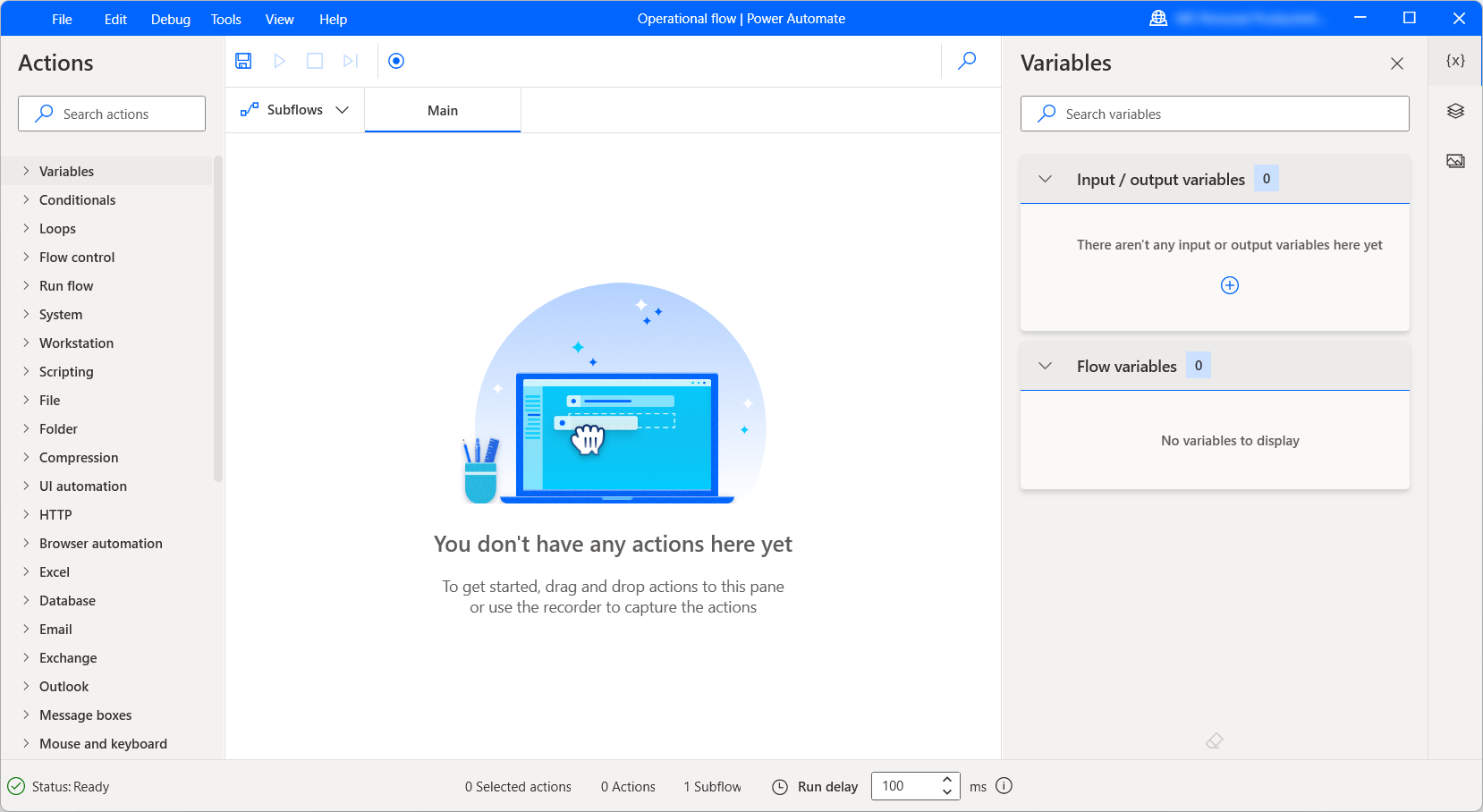Flow-Designer von Power Automate Desktop
Der Flow-Designer in Power Automate Desktop enthält alle Werkzeuge, die zum Entwerfen und Debuggen eines Power Automate-Flows erforderlich sind. Zusätzlich können hier alle Bilder, Bedienoberflächenelemente oder Variablen eines Desktop-Flows aufgerufen und verwaltet werden.
Der Flow-Designer besteht aus mehreren Elementen. Der Aktionsbereich, der Variablenbereich und der Arbeitsbereich, die Informationen über den Status des Flows und alle darin enthaltenen Daten anzeigen. Subflows sind in Registerkarten unterteilt, um den Entwurf großer, komplexer Flows zu erleichtern. Werkzeuge zum Debuggen von Flows, wie z. B. Haltepunkte und die Option, einen Desktop-Flow Schritt für Schritt auszuführen, sind ebenfalls im Flow-Designer verfügbar. Alle Fehlerinformationen werden angezeigt, und die fehlerhaften Aktionen werden sofort hervorgehoben.
Flow-Designer öffnen
- Öffnen Sie Power Automate-Desktop.
- Wählen Sie Neuer Flow aus, oder öffnen Sie einen vorhandenen Flow, z. B. auf der Registerkarte Meine Flows.
- Wenn Sie einen neuen Flow erstellen, geben Sie den gewünschten Namen für den Flow ein, in diesem Beispiel z. B Operativer Flow, und wählen Sie dann Erstellen aus.
Der Flow-Designer wird in einem separaten App-Fenster angezeigt.